Scopri come utilizzare la popolare app CapCut sul tuo laptop Windows o Mac. Inoltre, verranno presentate le 8 migliori alternative CapCut nel 2022 per Windows, Mac e online.
Tabella dei contenuti:
- Puoi avere CapCut sul laptop?
- Come ottenere l'app CapCut su un laptop
- 3 alternative CapCut per laptop Windows
- 3 alternative CapCut per laptop Mac
- 2 app di editing online alternative a CapCut
- CapCut per laptop:domande frequenti
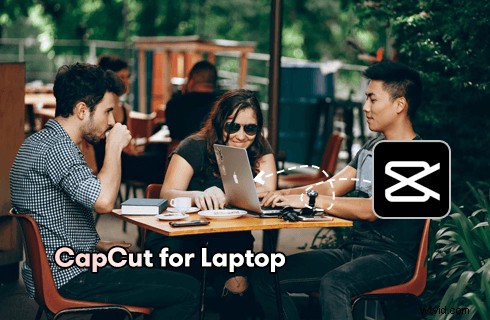
CapCut per laptop
CapCut, l'app di editing video predefinita per la popolare piattaforma di condivisione video TikTok, è senza dubbio l'applicazione di editing video più popolare nel 2022. Ha raccolto tutte le funzionalità di editing video che ti vengono in mente in un unico posto, rendendola la migliore app di riferimento per consentire ai creatori di contenuti di esprimere la propria creatività.
Tuttavia, c'è un difetto evidente nell'editing di video con i telefoni cellulari:lo schermo è relativamente piccolo e i tuoi tocchi e passaggi non sono sempre precisi. In questo post parleremo di CapCut per laptop, CapCut è disponibile sui laptop , come utilizzare CapCut sui laptop e le 8 migliori alternative per laptop CapCut . Ora continua a leggere per saperne di più.
Altri consigli su CapCut :12 migliori filtri CapCut, come modificare la velocità su CapCut, come eseguire l'effetto pull in CapCut
Puoi avere CapCut sul laptop?
La popolare app di editing video CapCut è un'applicazione di editing video per telefoni cellulari Android e iOS e non è progettata per i sistemi operativi del computer sul tuo laptop o PC. Ciò significa che CapCut non è disponibile sui laptop:l'app CapCut non è compatibile con e non può essere installata direttamente sul tuo laptop HP .
Detto questo, esiste una soluzione valida per installare e utilizzare CapCut APK sui laptop , utilizzando un emulatore Android, che simula un ambiente Android sul tuo laptop Windows o Mac, consentendoti di installare e utilizzare app Android sul tuo laptop o PC, proprio come sul tuo telefono cellulare.
Impara dalla seguente guida su come utilizzare CapCut su laptop con un emulatore Android.
Post correlato :Recensione CapCut 2022:la ricerca dell'app di editing video termina qui
Come ottenere l'app CapCut su un laptop:guida passo passo
Questa guida illustra come installare e utilizzare l'app CapCut su un laptop , sfruttando un'applicazione di emulazione Android. In questo tutorial utilizzeremo BlueStacks, uno degli emulatori Android più popolari in questi giorni. È gratuito e funziona su laptop Windows e Mac.
Il seguente tutorial è dimostrato su Windows 10 e questo metodo funziona sia per i sistemi operativi Windows che Mac.
Passaggio 1. Scarica e installa BlueStacks sul laptop
Scarica BlueStacks dalla pagina di download di BlueStacks e installalo sul tuo laptop. BlueStacks 5 e BlueStacks 4 sono compatibili con Windows 10/Windows 11 a 32 e 64 bit e macOS.
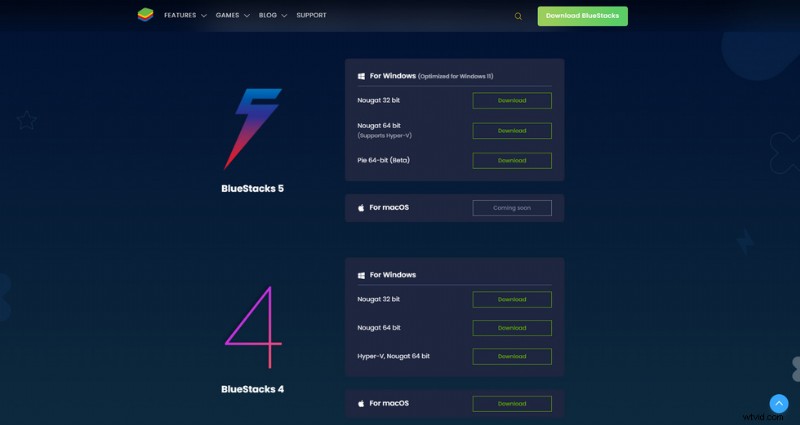
Scarica BlueStacks
Passaggio 2. Avvia BlueStacks sul tuo laptop
Quando BlueStacks è stato installato correttamente, avvia il programma BlueStacks sul tuo PC e attendi pazientemente il processo di avvio.
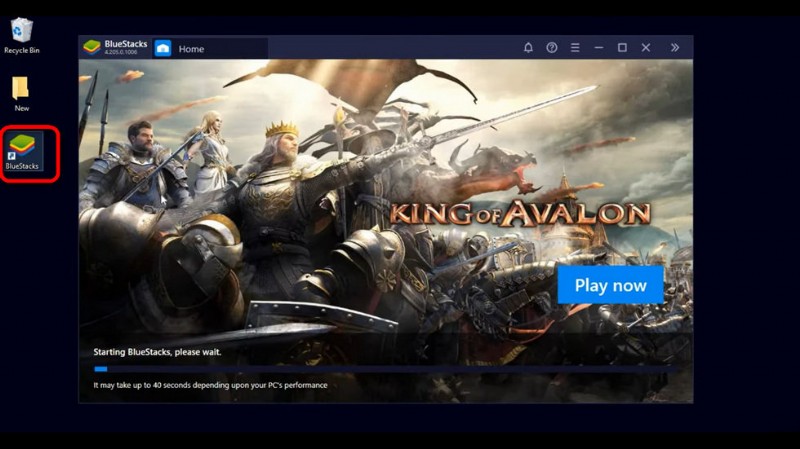
Avvia BlueStacks su PC
Passaggio 3. Vai su Google Play Store da BlueStacks
In BlueStacks, vai alla sezione Libreria dal lato in alto a sinistra e fai clic sull'icona di Google Play Store, in modo da poter accedere e sfogliare Google Play Store da BlueStacks.
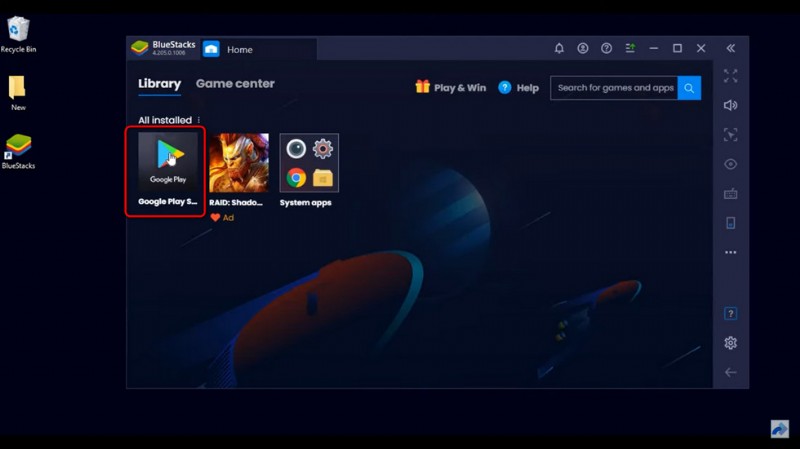
BlueStacks Play Store
Passaggio 4. Cerca e installa l'app CapCut
Da Google Play Store, cerca CapCut. Dal risultato della ricerca, premi il pulsante Installa a destra per installare l'app CapCut sul tuo laptop dall'emulatore Android BlueStacks.
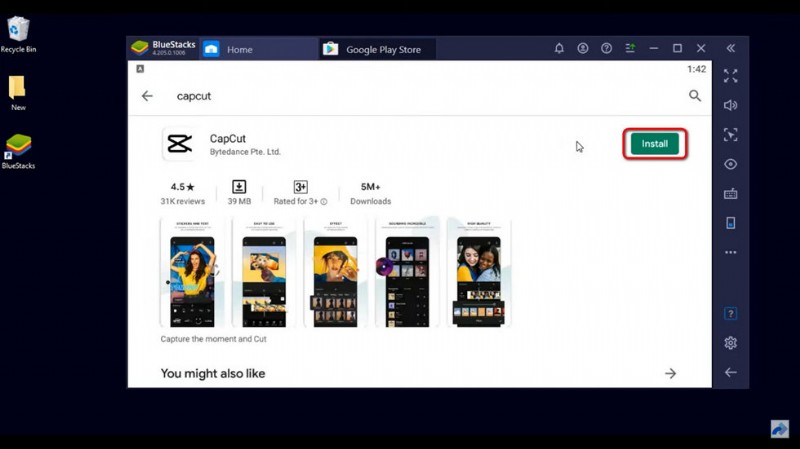
Installa CapCut su BlueStacks
Passaggio 5. Avvia CapCut su BlueStacks sul laptop
CapCut verrà installato sul tuo laptop in un paio di minuti, quindi potrai avviare e utilizzare CapCut dalla schermata principale di BlueStacks!
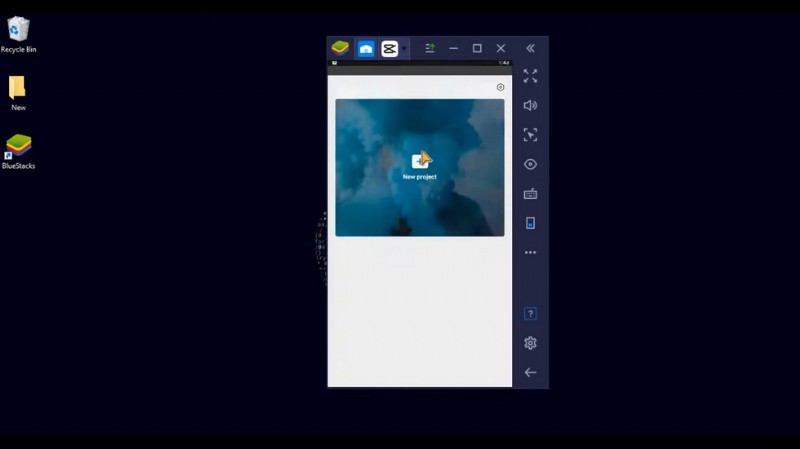
Usa Capcut su BlueStacks
3 alternative CapCut per laptop Windows
Se ritieni problematico il metodo dell'emulatore, puoi anche provare a utilizzare un editor video alternativo CapCut sul tuo laptop Windows. In questa parte troverai 3 programmi di editing video alternativi gratuiti per Windows CapCut che funzionano sul tuo laptop Windows 10 o Windows 11.
FilmForth
FilmForth è uno dei migliori software di editing video gratuiti per laptop Windows, è un toolkit di editing video leggero che può essere facilmente trovato e installato da Microsoft Store. FilmForth è gratuito, multifunzionale e privo di watermark.
Ciò che rende FilmForth la migliore alternativa a CapCut è che è ricco di tantissime pratiche funzionalità di editing video come transizioni video, effetti di zoom video, effetti speciali video, creazione di intro di YouTube e filtri video, proprio come l'app CapCut.
Ulteriori informazioni su FilmForth
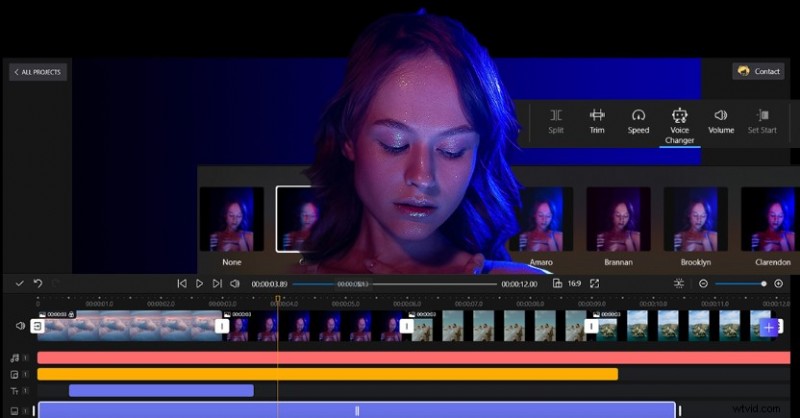
FilmForth Editor video gratuito
Filmora
Wondershare Filmora è un altro popolare programma di editing video che funziona su laptop Windows. Filmora è famoso per i suoi modelli video e le raccolte di effetti speciali e per il supporto di funzionalità avanzate di editing video come plug-in FX, sincronizzazione automatica e aumento della velocità.
Filmora è facile da imparare e l'esperienza utente complessiva è eccellente. Tuttavia, un grave difetto di Wondershare Filmora è che Filmora ha grandi filigrane nei suoi video di output.
Guarda la nostra recensione su Filmora

Editor video di Wondershare Filmora
Lavori di luce
Lightworks è uno dei programmi di editing video in fase iniziale ed è ancora utilizzato da principianti di editing video, professionisti e produzioni cinematografiche in questi giorni.
Lightworks presenta un'interfaccia utente concisa e intuitiva in cui vengono offerti una timeline di facile utilizzo e più postazioni di lavoro. La funzione di collaborazione in tempo reale rende Lightworks un'alternativa CapCut insostituibile per i laptop Windows.
Consulta la nostra recensione di Lightworks
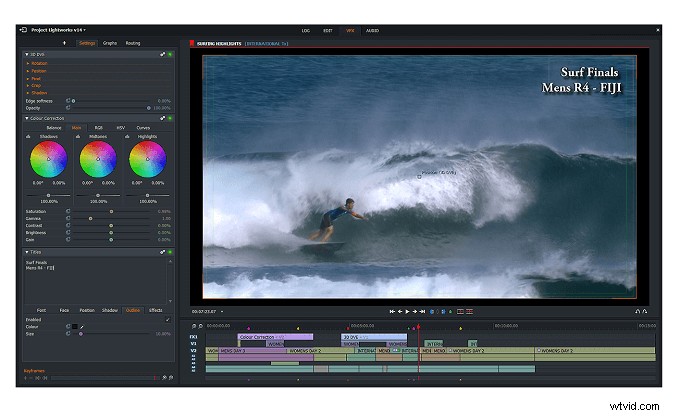
Editor video Lightworks
3 alternative CapCut per laptop Mac
Dopo aver introdotto le migliori scelte di Windows, qui in questa parte, esamineremo le migliori alternative CapCut per laptop Mac.
In questa parte troverai 3 applicazioni di editing video alternative gratuite per Mac CapCut che funzionano sul tuo laptop macOS.
Le opzioni di editing video non a pagamento per i dispositivi Mac sono limitate e siamo riusciti a trovare e raccogliere le migliori di seguito, sono fantastiche quanto CapCut e possono aiutarti a realizzare facilmente il tuo prossimo video virale sul tuo laptop Mac.
iMovie
iMovie è l'app di editing video integrata per laptop Mac, computer Mac e iPhone. È stato omesso o sottovalutato dagli utenti Mac. L'utilizzo di iMovie spazia dalle esigenze di base dell'editing video come l'aggiunta di musica ai video, l'aggiunta di transizioni, la rimozione dell'audio, ecc., fino alle capacità avanzate di editing video come l'audio con dissolvenza in apertura o in chiusura.
Consulta la nostra recensione di Apple iMovie
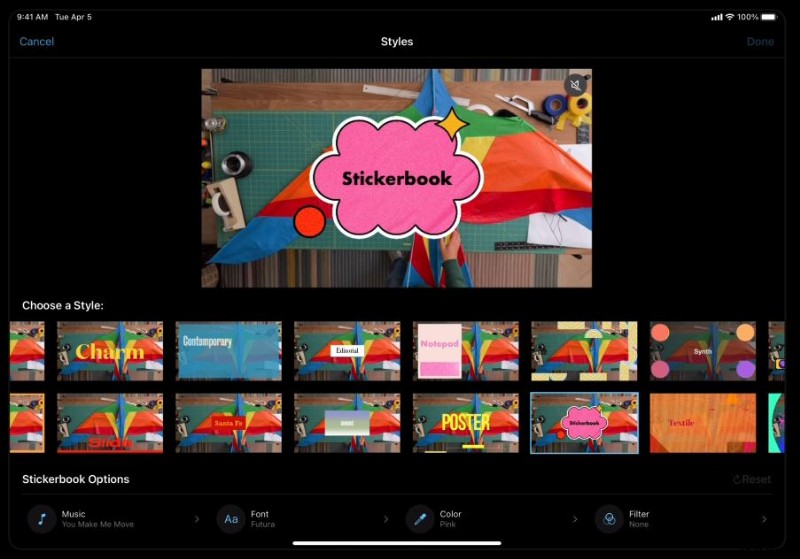
Mac Video Editor Apple iMovie gratuito
DaVinci Resolve
Se chiedi qual è la migliore app di editing video gratuita per laptop Mac, allora DaVinci Resolve è sicuramente un nome sul tavolo. DaVinci Resolve è uno dei migliori software di editing video per Mac e offre le funzionalità di editing video più professionali a costo zero.
Se sei un professionista dell'editing video e non vedi l'ora di usufruire di funzionalità di editing video avanzate e convenienti per il tuo laptop Mac, non cercare oltre DaVinci Resolve.
Consulta la nostra recensione di DaVinci Resolve
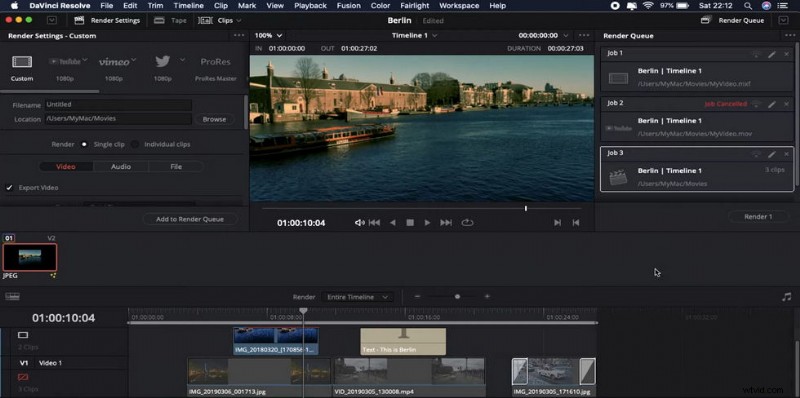
Editor video DaVinci Resolve
HitFilm Express
HitFilm Express è un'app di editing video gratuita e utile per laptop Mac e si adatta sia ai principianti che ai professionisti dell'editing video. In qualità di editor video intermedio, HitFilm Express ha una curva di apprendimento moderata, ma una volta che avrai preso confidenza con esso, rimarrai impressionato dagli effetti visivi che puoi ottenere con questo strumento gratuito, come l'effetto 3D, lo strumento di mascheramento , effetti video, che è un po' come CapCut!
Consulta la nostra recensione su HitFilm Express
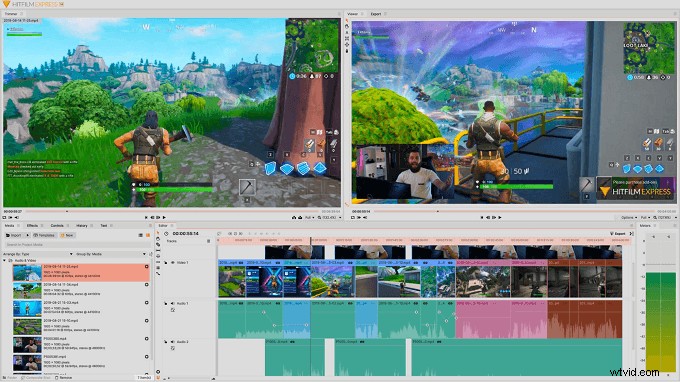
Editor video HitFilm Express
2 app di editing video online alternative a CapCut
Stai utilizzando un laptop non Windows o non Mac o stai cercando un'alternativa CapCut online? Ti copriamo le spalle. In questa parte troverai due fantastici editor di video online come CapCut.
In genere, le app di editing video online funzionano per tutti i principali sistemi operativi, inclusi Windows, Mac, Linux, Android, iOS e così via. Non è richiesta alcuna installazione di software, tutto ciò di cui hai bisogno è il tuo laptop connesso a Internet.
Clipchamp
Clipchamp è una popolare app Web di editing video gratuita che viene eseguita in un browser Web, offre le sue funzionalità di editing video gratuitamente, ma l'archiviazione online e le scorte a un prezzo. Puoi facilmente unire video, tagliare video, tagliare clip, aggiungere musica ai video, aggiungere testo ai video, ecc.
Uno svantaggio comune degli editor di video online è che a volte possono diventare difettosi. Tuttavia, durante il processo di test, Clipchamp si è rivelato funzionare senza intoppi. Quindi dovresti fare un tentativo.
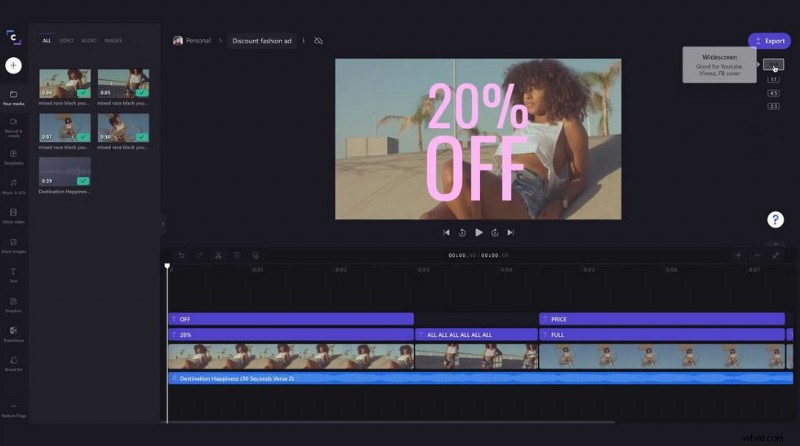
Editor video Clipchamp
Adobe Creative Cloud Express
Adobe Creative Cloud Express, precedentemente Adobe Spark, è un'app Web e mobile sviluppata da Adobe per consentire agli utenti di modificare e creare i propri video online gratuitamente, senza bisogno di scaricare o installare alcun software.
Adobe Creative Cloud Express è facile da usare e offre molti modelli di editing video ben progettati per i principianti dell'editing video per creare facilmente contenuti video proprio come fanno i professionisti.
Correlato :Altre app alternative CapCut sono disponibili nel nostro elenco delle 10 migliori alternative CapCut per PC
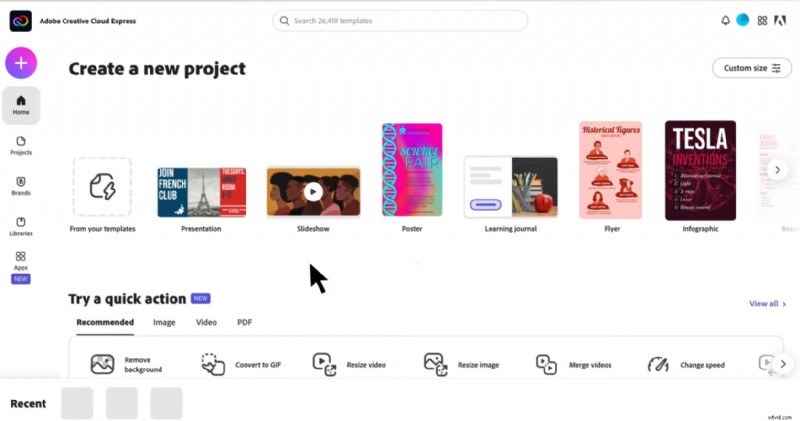
Adobe Creative Cloud Express
CapCut per laptop:domande frequenti
Esiste un APK CapCut per laptop?
No, non è disponibile l'APK di CapCut per laptop, poiché il formato del file APK non funziona con i sistemi operativi per PC. Tuttavia, c'è una versione CapCut per PC e laptop recentemente rilasciata nel mercato cinese, si chiama CapCut Pro che puoi trovare sul sito ufficiale di CapCut Pro.
Come installare CapCut su laptop senza un emulatore BlueStacks?
Esistono due modi per installare CapCut su laptop senza BlueStacks:uno è l'installazione dell'app CapCut Pro dal sito Web ufficiale (https://lv.ulikecam.com/) e un altro è l'installazione di un'alternativa CapCut ricevuta sul tuo laptop.
Posso usare CapCut su un laptop?
Non puoi utilizzare direttamente CapCut APK sui laptop poiché è incompatibile con i sistemi operativi dei computer. Tuttavia, con l'utilizzo di un emulatore Android, puoi scaricare e utilizzare l'app CapCut sul tuo laptop.
Qual è la migliore alternativa a CapCut per laptop?
La migliore alternativa a CapCut in assoluto è FilmForth. FilmForth è un'app di editing video per laptop Windows, è gratuita, multifunzionale e priva di watermark. Aiuta con idee creative come con CapCut. Inoltre, puoi trovare altre fantastiche opzioni in questo post.
Dove posso scaricare CapCut MOD per il mio laptop?
Non è consigliabile scaricare e installare alcun CapCut MOD poiché si tratta di versioni non approvate contenenti potenziali rischi per la sicurezza. Attenersi sempre all'app CapCut ufficiale o all'alternativa CapCut consigliata in questo post.
Conclusione
Sarà tutto su come utilizzare la fantastica app di editing video CapCut sul tuo laptop! In questo modo puoi creare fantastici contenuti con il tuo telefono cellulare e il tuo laptop mentre sei in movimento. Dato che siamo già qui, credo che tu abbia trovato il metodo che si adatta alle tue preferenze, utilizzando CapCut dall'emulatore Android BlueStacks o optando per un'alternativa CapCut per un laptop.
Una volta presa la decisione, non dimenticare di provare il metodo preferito!
Altri articoli correlati
- I 16 migliori software di editing video per Mac:gratuiti ea pagamento
- Le 12 migliori app per lo scambio di volti per aggiungere un po' di divertimento alle tue foto
- I 18 migliori editor di video al rallentatore per rallentare il mondo
- La guida completa su come realizzare un video fluido al rallentatore
- I 15 migliori editor di video a schermo diviso per professionisti e principianti
- I 24 migliori siti Web di download di giochi per PC [Aggiornato]
